随着网络的发展各个软件公司纷纷拿出自己的web创作软件,如Macromedia公司的Firework、Dreamwaver、、微软的Frontpage等等。作为传统的图像处理、图文排版软件的巨头Adobe公司再也坐不住也拿出了自家的法宝,推出了一系列的web创作软件。如Imageready、Golive、LiveMotion等等。今天先让我们看看它的web图像创作工具号称webPhotoshop的ImageReady。
之所以把它称为webPhotoshop,就是表明它不仅有Photoshop强大的图形处理能力,而且还有非常强大的web图像处理能力,它不仅能像Photoshop那样做出迷人的图像,而且还可以进行图像的压缩优化,创作富有动感的Gif动画,有趣的动态按键,甚至漂亮的网页。下面就让我们看看ImageReady2.0是怎样使用的.
ImageReady2.0通常是捆绑在Photoshop5.5中(怎么有点像比尔的风格?!),安装完Photoshop5.5以后ImageReady2.0也装入了你的电脑。启动ImageReady2.0以后乍一看好像Photoshop的孪生兄弟,界面非常相似。
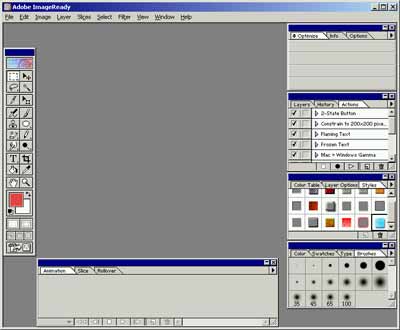
右边是工具箱,左边是浮动面板,下面的比Photoshop多出了一个长方形的一个浮动面板(这是做Gif动画分割图像和动态按键的浮动面板)上方是菜单命令。
先让我们看看工具箱。这里有34种专业图像处理工具。像Photoshop一样这些工具在工具箱中是分类放置的,以方便设计师使用。我们先来看看第一类工具——选取工具。
![]()
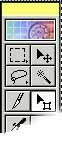
![]()
在这类工具种一共包含了9种工具。在第一个按键中包含了5钟工具,第一个是marquee tool(矩形选取工具),它的主要作用是进行矩形选取;第二个是rounded rectangles marquee tool (圆角选取工具)。第三个是elliptical marquee tool(椭圆形选取工具);最后两个是single row marquee tools(单排选取工具)和 single column marquee tools (单纵栏选取工具),这两个工具主要是选取狭窄的横选取和竖选取。
技巧:按住Shift键就可以画出方形的选取或圆形的选取
第二个? 是move tool(移动工具),用来移动选取或者图层。
技巧:移动选取的时候按住Alt键即可形成浮动选取
第三个按键包含了两个工具——lasso tool(绳套选取工具)和polygon lasso tool(多边形绳套选取工具)。用这两个工具可以进行不规则图形的选取。
技巧:在使用多边形绳套选取工具时按住Shift键可画出水平或竖直的选取线
第四个按键就是我们在Photoshop中常用的magic wand tool(魔术棒工具)了。通过Option浮动面板上的Tolerance(容差)可调节魔术棒工具的容差。
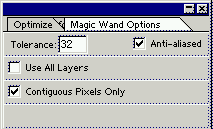
技巧:我们在使用选取工具时可以通过Shift键或者Alt键对第一次的选区进行增减
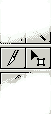
第二类工具是图片分割工具,它包含了两个工具。第一个是slice tool(分割工具),使用它可以方便的分割图片了,这样在遇到大图片的时候就可方便的进行图片的分割。第二个工具是slice selection tool(分割选取工具),通过它可以方便的选取分割好的图片。这两个工具是ImageReady所独有的工具,使用非常的方便,当你进行第一次分割后,它可以根据你第一次分割的大小调整剩下图像分割的大小。
技巧:当我们在使用slice tool(分割工具)工具时可以按住Alt键快速切换到slice selection tool(分割选取工具)
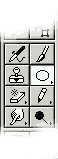
第三类工具是绘图工具,这里包括了八个按键共16种工具。先让我们看看第一个airbrush tool(喷笔工具)。这个工具的使用方法和Photoshop的喷笔工具一样,产生喷笔的效果。不过在操作面板上的参数设置好像少了几项,仅仅包括了喷笔的样式和压力者两项。
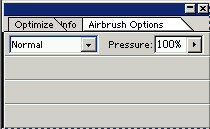
技巧:当我们在使用喷笔工具的时候可以按住Alt或Ctrl键,快速切换到吸色工具和移动工具上。
推荐继续学习,上一篇ps教程:Photoshop个性桌面设计实例(5) 下一篇ps教程:ImageReady2.0全面接触(2)
学习更多ps教程

